Как да премахнете папката Driversstore в Windows

- 2880
- 206
- Allan Weber
Всъщност, когато работи на компютър и това се отнася за начинаещи и опитни метри, всеки за себе си трябва да разбере една проста, но неизменна истина. Персоналният компютър е отворена система, добре, че такова решение е взето през далечните 70 -те, а Бил Гейтс с обаждането си: „Компютър на всяка домакиня“ - само добави масло в огъня. С други думи, всичко е публично достъпно, всичко може да бъде променено. Оттук и хакнатите банки по света, оттук и постоянните "летящи" системи, след като едно натискане на ключа.

Изводът в тази ситуация може да бъде направен по следния начин - ако не сте сигурни, ако не знаете целта на папката или файла (и това е често срещано нещо, по -голямата част от файловете - защо те са предназначени в софтуерната система , особено Windows, ние не знаем), тогава нито в нито един случай те не могат да бъдат изтрити.
Е, наистина, защо да премахнете папката DriveStore, дори ако размерът му може да бъде твърде голям - почти 20 GB. За почистване на диска?! И така, имате твърд диск от 800 GB и 100-200 от тях са постоянно безплатни! Защо да премахнете папката, ако не знаете нищо за нея.
Следователно заключението е следното - в никакъв случай самата папка, нито съдържанието му не може да бъде премахнато!
Продължаваме разговора за отстраняването
Въпреки това, както каза Барон Мюнчаузен, и нашите глави мислят. Погледнете тези имена - DriveStore, а вътре в папката е firerepository. И разбира се, става ясно, че папката е свързана с драйвери (DriveStore - Driver Warehouse) и библиотека с файлове.
Този вече може да бъде нащрек - в края на краищата по -голямата част от проблемите на компютър с драйвери са просто свързани.
Всъщност Windows е именно в папката DriveStore на системния диск в Windows \ System32 \ и сгъва всички драйвери, използвани на компютъра. Но факт е, че тя съхранява не само настоящите шофьори там, но и всичко, което са били използвани досега. Това важи особено за драйверите на видеокарти, които можем да променим по време на „живота“ на компютъра, не веднъж или два пъти.
Така се оказва, че с течение на времето в тази папка се образува „куп боклук“, който чака почистване. Друго нещо е как да го направя. Просто стартирайте "моя компютър", въведете папката и започнете да изтривате файлове, няма да отидете - системата ще лети почти сигурно. Има специални техники за работа с тази папка.
Почистваме със системни инструменти
Първото нещо, което можете да направите, е да използвате почистването на диска от „Моят компютър“.
Така:
- Стартирайте "Моят компютър".
- Ние наричаме контекстното меню на системния диск - обикновено това е "C:".
- В прозореца, който се отваря в самото дъно, избираме „Свойства“.
- На екрана се появява прозорец от свойства на диска, разбит от отметки.
- В раздела "Общи" щракнете върху бутона "Диск за почистване".
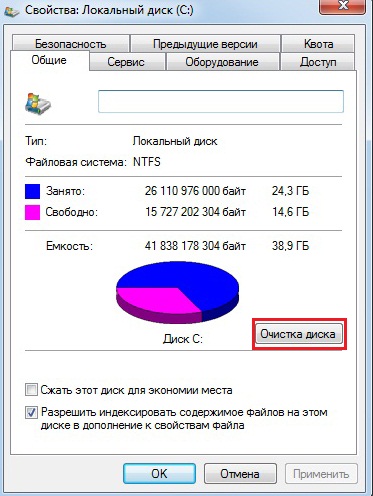
Почистване на локалния диск с
- Трябва да изчакам малко - системата оценява и измерва какво може да бъде премахнато.
- След това се отваря прозорецът, в който можете да избирате (поставете отметките в списъка за превъртане), какво искате да премахнете.
- Този списък вече е по -специфичен бутон - "почистващи системни файлове".
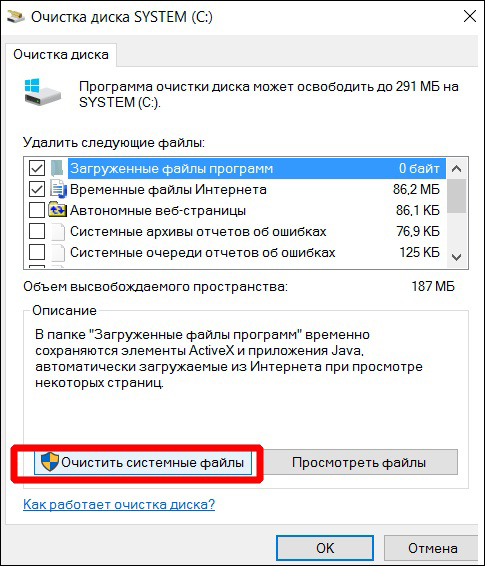
Файлове за почистване на системата
- Кликваме върху него и виждаме какво търсим - инсталирането на „ненужни драйвери на системата“ (тя може да се нарече малко по -различно, но ще вземете същността веднага).
- Разбира се, „Отметка“ за нас допълнително - „Старт“.
Процесът може да отнеме както 5, така и 10 минути, всичко зависи от това как дълго време не сте направили такова пълно почистване. Но в крайна сметка Windows ще изтрие всички ненужни драйвери от папката DriveStore.
Тук обаче трябва да разберете, че когато твърдим, че прозорците уж автоматично премахва всичко, ние ще бъдем малко хитро. Всъщност почистването не се среща доста чисто, все пак, все още остава боклук, но трябва да се примирите с него.
Не, всъщност на безплатния пазар на софтуер можете да намерите много изкушаващи програми, които рекламират „Heavenly Manna“ - пълно почистване и без никакви последствия. Но възможно ли е да се вярва на подобни програми, ако самите разработчици предшестват използването им във фрази като „ние не носим отговорност за нищо“. Следователно, не трябва да използвате такива програми, освен ако, разбира се, не се страхувате да съсипете прозорци и имате всичко готово да го пренаредите.
Firerepository Folder
И сега, що се отнася до библиотеката на драйвера, папки на FileerePository.
Съдържанието му е просто възможно и можете да рискувате да изтриете. Факт е, че в тази папка се съхраняват не текущи драйвери, но тези, които се използват от време на време. Когато свързва такова устройство, самата система се обръща към тази папка зад драйвера, която вече е използвала.
Ако почистите папката за оживяване, тогава в момента, най -вероятно, няма да почувствате нищо негативно. Просто, когато след 3-4 дни ще се опитате да се свържете и работите с любимата си камера, но никога няма проблеми с нея, това няма да е възможно да се направи това. Не забравяйте, че току -що сте изтрили файлове от папката FileERepository.
По -усъвършенстван метод за почистване
Има и друг, по -сложен начин за премахване на ненужни драйвери. Той се предоставя от pnputil.EXE, включен в системния пакет. Помощ от командния ред се стартира и само под контрола на администратора.
Помощната програма се признава като удобно средство за защита не само чрез премахване, но и за инсталирането на драйвери, но и от системните администратори, когато трябва да поставите драйверите на нови потребители. Основата за полезността е INF файл.
Командният ред на помощната програма има следния формат:
pnputil.exe [-f | -i] [ -? | -a | -D | -E]
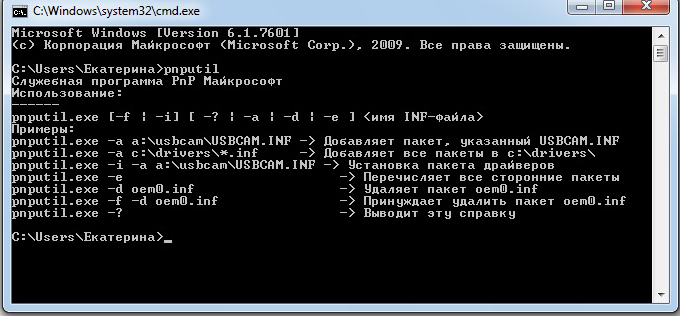
PNPUTIL Команди за полезност.Exe
Ключовете имат следните стойности:
- -? - Показване на сертификат за ползване, стандартен ключ за получаване на всички системни комунални услуги;
- -E-Показване на списък на драйвери на производители на трети страни, преди премахването никога няма да навреди да проверите себе си;
- -I- Инсталиране на драйвера;
- -D- Извадете драйвера;
- -В момента премахнете драйвера в момента към системата на устройството, което със сигурност е рядък и авариен вариант;
- -A- добавете пакет за инсталиране на драйвери;
- Името на INF файла- от инсталационния пакет на драйвера.
Ние също така даваме примери за използване на полезността, които разкриват всичките му тайни:
- pnputil -e | Още- Показване на списък с драйвери със страница със страница към екрана;
- Exe -d oem0.Инфрация за отстраняване на драйвери само на производители на OEM;
- exe -f -d oem0.INF-Изтриване на пакет OEM0.Inf, дори ако устройството, свързано с него, е свързано към системата;
- Exe -A ABC.Inf- Добавете пакета за драйвери на ABC. Пакетът за драйвери се добавя към хранилището без инсталация. В бъдеще, когато свързвате устройството, инсталацията ще бъде завършена автоматично;
- Exe -a system32 \ drv \*.Inf- Добавете всички драйвери, чиито INF файлове са в каталога System32 \ DRV;
- pnputil -i -a xyz.INF- Добавете към съхранението и инсталирайте драйвера с описание в XYZ.Inf.

